Come correggere il codice di errore caa82ee2 in Microsoft Teams
Aggiornato gennaio 2024: Smetti di ricevere messaggi di errore e rallenta il tuo sistema con il nostro strumento di ottimizzazione. Scaricalo ora a - > questo link
- Scaricare e installare lo strumento di riparazione qui.
- Lascia che scansioni il tuo computer.
- Lo strumento sarà quindi ripara il tuo computer.
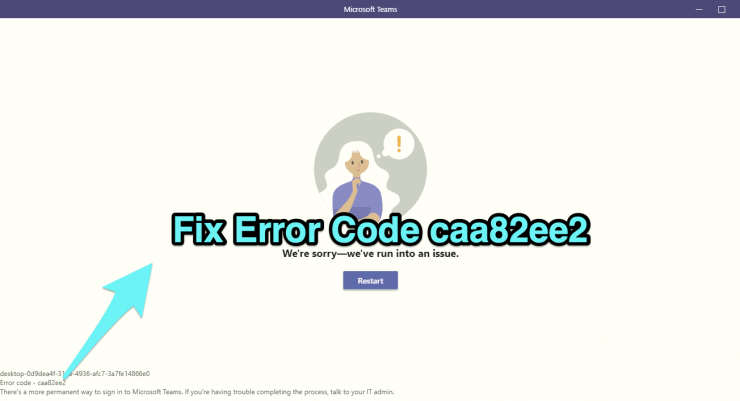
Il motivo principale di questo problema è l'accumulo di dati app temporanei.Questi non includono solo la cache, ma anche tmp, BLOB e altri dati correlati.La correzione, come avrai intuito, comporta l'eliminazione di tutti questi bit di dati dalla directory di Teams.In alcuni casi, anche un server proxy potrebbe causare questo errore, quindi considera anche di disabilitarlo.Entrambi questi metodi sono elencati di seguito.
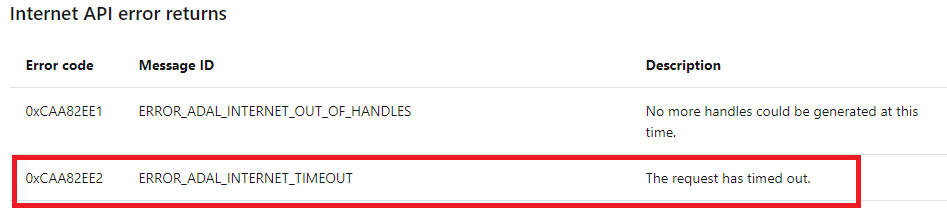
Correzione 1: elimina i dati temporanei
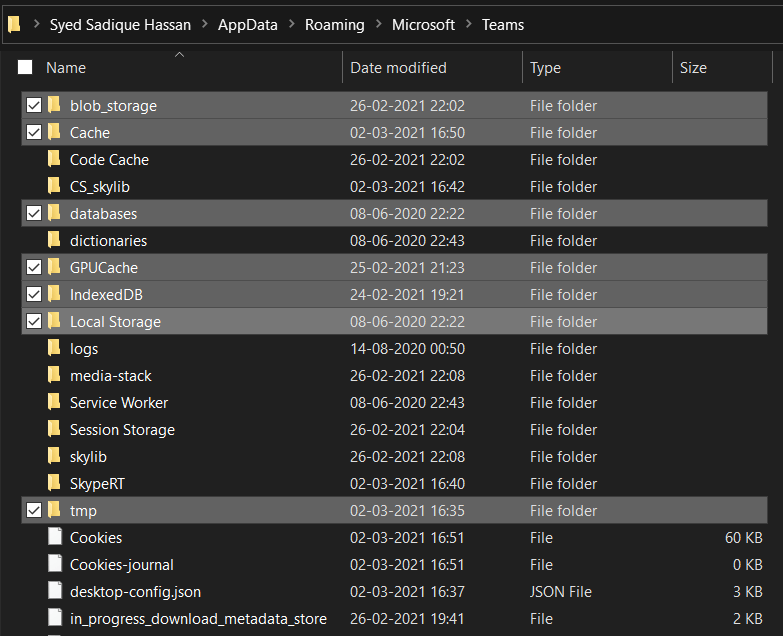
Note importanti:
Ora è possibile prevenire i problemi del PC utilizzando questo strumento, come la protezione contro la perdita di file e il malware. Inoltre, è un ottimo modo per ottimizzare il computer per ottenere le massime prestazioni. Il programma risolve gli errori comuni che potrebbero verificarsi sui sistemi Windows con facilità - non c'è bisogno di ore di risoluzione dei problemi quando si ha la soluzione perfetta a portata di mano:
- Passo 1: Scarica PC Repair & Optimizer Tool (Windows 11, 10, 8, 7, XP, Vista - Certificato Microsoft Gold).
- Passaggio 2: Cliccate su "Start Scan" per trovare i problemi del registro di Windows che potrebbero causare problemi al PC.
- Passaggio 3: Fare clic su "Ripara tutto" per risolvere tutti i problemi.
- Per eliminare i dati temporanei dell'app, avvia Esplora file e vai alla posizione seguente:
%appdata%Microsoftteams - Ora seleziona le seguenti cartelle ed eliminale:
- cache
- Blob_Storage
- Banche dati
- cache GPU
- IndicizzatoDB
- Memoria locale
- Tmp
- Una volta completata l'eliminazione, riavvia l'app e dovrebbe correggere il codice di errore caa82ee2.
Correzione 2: disattivare il proxy
Se il server proxy è stato abilitato sul tuo sistema, i pacchetti di dati raggiungeranno il server di Teams con un indirizzo IP mascherato.Ciò potrebbe causare problemi nello stabilire una connessione corretta e, a sua volta, potrebbe mostrare anche l'errore di cui sopra.Quindi è meglio disabilitare il proxy, almeno fino al momento in cui utilizzi l'app Teams.
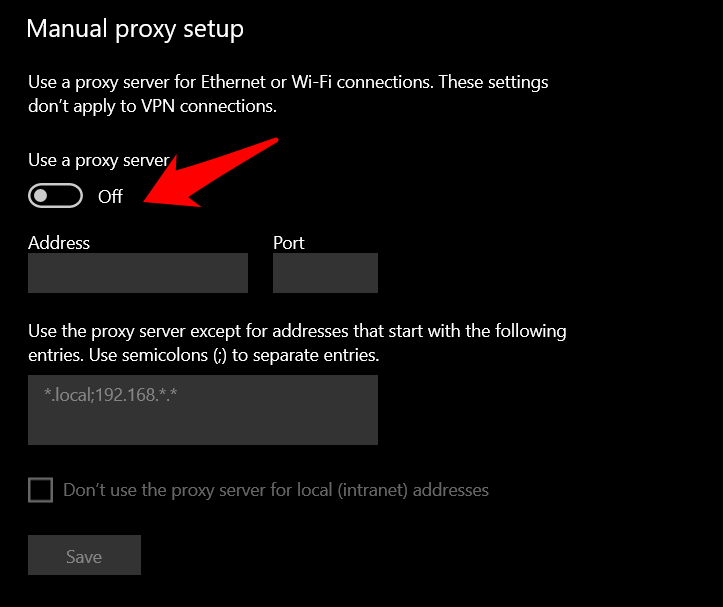
Per farlo, vai su Impostazioni> Rete e Internet> Proxy> Disabilita l'opzione "Usa un server proxy".Questo è tutto.Ora puoi provare a ristabilire la connessione.
Correzione 3: controlla la tua Internet
Succede principalmente a causa della scarsa connettività Internet a bassa velocità.I team potrebbero impiegare del tempo per connettersi al server, causando la comparsa dell'errore.Disabilita qualsiasi download proxy o in background e riprova ad accedere all'account del team.
Se hai qualche idea su Correggi l'errore di Microsoft Teams caa82ee2, non esitare a inserire la casella dei commenti qui sotto.Inoltre, iscriviti al nostro canale YouTube DigitBin per tutorial video.Saluti!

